Autors:
Helen Garcia
Radīšanas Datums:
21 Aprīlis 2021
Atjaunināšanas Datums:
1 Jūlijs 2024

Saturs
- Soļi
- Pirms darba uzsākšanas
- 1. metode no 5: Skenera instalēšana
- 2. metode no 5: faksu un skenēšanas atvēršana
- 3. metode no 5: attēla skenēšana
- 4. metode no 5: saglabājiet skenēto attēlu
- 5. metode no 5: nosūtiet attēlu pa e -pastu
Windows 7 un Windows 8 ir pievienota īpaša skenēšanas programmatūra. Tas dod jums vēl vairāk iespēju, skenējot attēlus, tostarp izvēloties mapi, kurā tiks saglabāts pabeigtais attēla fails.
Soļi
Pirms darba uzsākšanas
 1 Pārliecinieties, vai skeneris ir pievienots datoram un ieslēgts. Parasti skeneriem ir divi kabeļi:
1 Pārliecinieties, vai skeneris ir pievienots datoram un ieslēgts. Parasti skeneriem ir divi kabeļi: - USB kabelis skenera savienošanai ar datoru, izmantojot USB portu.
- Strāvas kabelis skenera pievienošanai strāvas kontaktligzdai.
- Piezīmeka daži jaunāki skeneri var izveidot savienojumu, izmantojot Bluetooth, un tiem nav nepieciešams kabelis - tikai viens Wi -Fi tīkls, kuram tiks pievienots gan skeneris, gan dators.
 2 Novietojiet skenējamo dokumentu. Jūs, iespējams, redzēsit vairākas atzīmes uz skenera stikla plāksnes - tās norādīs skenētā dokumenta atrašanās vietu. Dokumentam jābūt uz leju.
2 Novietojiet skenējamo dokumentu. Jūs, iespējams, redzēsit vairākas atzīmes uz skenera stikla plāksnes - tās norādīs skenētā dokumenta atrašanās vietu. Dokumentam jābūt uz leju.  3 Ja jūs nekad neesat izmantojis šo skeneri datorā, kuru izmantojat, vispirms tas būs jāinstalē. Noklikšķiniet šeit, lai uzzinātu, kā instalēt skeneri.
3 Ja jūs nekad neesat izmantojis šo skeneri datorā, kuru izmantojat, vispirms tas būs jāinstalē. Noklikšķiniet šeit, lai uzzinātu, kā instalēt skeneri.  4 Ja šis skeneris jau ir izmantots šajā datorā, tad Noklikšķiniet šeitizlaist skenera instalēšanas aprakstu.
4 Ja šis skeneris jau ir izmantots šajā datorā, tad Noklikšķiniet šeitizlaist skenera instalēšanas aprakstu.
1. metode no 5: Skenera instalēšana
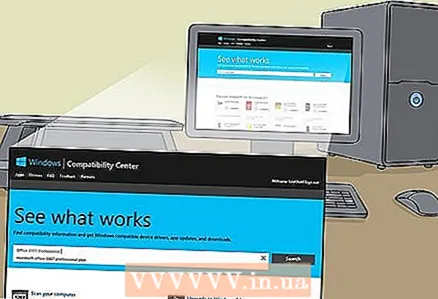 1 Pārliecinieties, vai jūsu skeneris ir saderīgs ar Windows 8. Noklikšķiniet šeit, lai atvērtu Windows saderības centru. Ievadiet skenerī norādīto produkta nosaukumu un pēc tam noklikšķiniet uz Meklēt.
1 Pārliecinieties, vai jūsu skeneris ir saderīgs ar Windows 8. Noklikšķiniet šeit, lai atvērtu Windows saderības centru. Ievadiet skenerī norādīto produkta nosaukumu un pēc tam noklikšķiniet uz Meklēt. - Ja jūsu skeneris nav saderīgs ar Windows 8, jūs to nevarēsit izmantot.
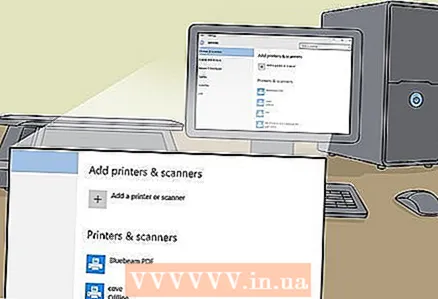 2 Pārliecinieties, vai skeneris ir instalēts. Pārvietojiet peli uz ekrāna labo stūri un pēc tam noklikšķiniet uz Iestatījumi. Noklikšķiniet uz Mainīt datora iestatījumus, noklikšķiniet uz Dators un ierīces. Ja skeneris ir instalēts, to redzēsit sadaļā Printeri.
2 Pārliecinieties, vai skeneris ir instalēts. Pārvietojiet peli uz ekrāna labo stūri un pēc tam noklikšķiniet uz Iestatījumi. Noklikšķiniet uz Mainīt datora iestatījumus, noklikšķiniet uz Dators un ierīces. Ja skeneris ir instalēts, to redzēsit sadaļā Printeri. 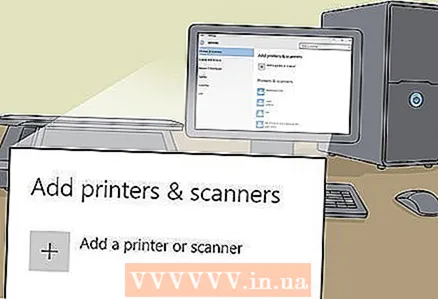 3 Ja jūsu skeneris nav redzams sarakstā, noklikšķiniet uz + Pievienot ierīci.
3 Ja jūsu skeneris nav redzams sarakstā, noklikšķiniet uz + Pievienot ierīci.- Skenera instalēšanas process ir tāds pats kā printera instalēšana.
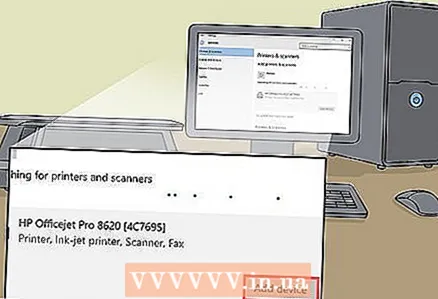 4 Sarakstā atrodiet savu skeneri un pēc tam noklikšķiniet uz tā, lai to instalētu.
4 Sarakstā atrodiet savu skeneri un pēc tam noklikšķiniet uz tā, lai to instalētu.
2. metode no 5: faksu un skenēšanas atvēršana
 1 Noklikšķiniet uz pogas "Sākt".
1 Noklikšķiniet uz pogas "Sākt".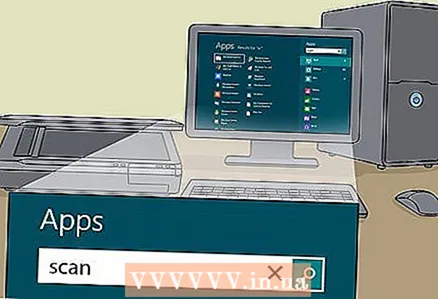 2 Rakstīt Skenēt.
2 Rakstīt Skenēt. 3 Atlasiet Windows fakss un skeneri.
3 Atlasiet Windows fakss un skeneri.
3. metode no 5: attēla skenēšana
 1 Sāciet jaunu skenēšanu. Pārliecinieties, vai skeneris ir pievienots datoram un skenējamais dokuments vai attēls atrodas skenera iekšpusē.
1 Sāciet jaunu skenēšanu. Pārliecinieties, vai skeneris ir pievienots datoram un skenējamais dokuments vai attēls atrodas skenera iekšpusē. 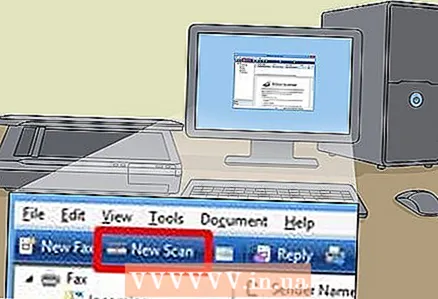 2 Noklikšķiniet uz Jauna skenēšana.
2 Noklikšķiniet uz Jauna skenēšana. 3 Norādiet skenējamā dokumenta veidu. Logā Jauna skenēšana nolaižamajā izvēlnē noklikšķiniet uz Profils un pēc tam noklikšķiniet uz Fotoattēls, ja skenējat fotoattēlu. Ja skenējat dokumentu, atlasiet "Dokumenti".
3 Norādiet skenējamā dokumenta veidu. Logā Jauna skenēšana nolaižamajā izvēlnē noklikšķiniet uz Profils un pēc tam noklikšķiniet uz Fotoattēls, ja skenējat fotoattēlu. Ja skenējat dokumentu, atlasiet "Dokumenti". 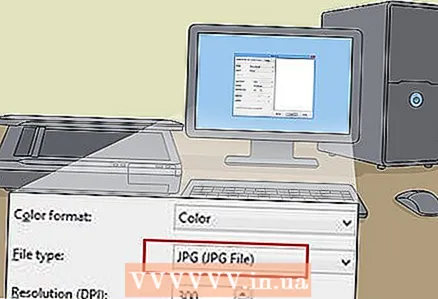 4 Izvēlieties attēla faila tipu. Noklikšķiniet uz nolaižamās izvēlnes Faila tips un pēc tam noklikšķiniet uz tā, kādā formātā attēls jāsaglabā.
4 Izvēlieties attēla faila tipu. Noklikšķiniet uz nolaižamās izvēlnes Faila tips un pēc tam noklikšķiniet uz tā, kādā formātā attēls jāsaglabā. - Ja neesat pārliecināts, kādu faila tipu izvēlēties, izmantojiet PNG un TIF - parasti tā ir laba izvēle augstākas kvalitātes attēliem.
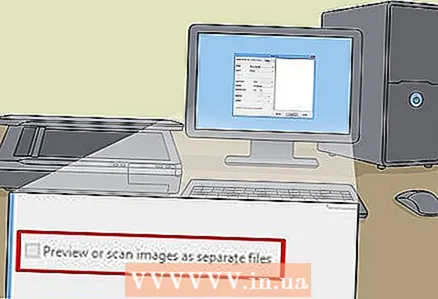 5 Noklikšķiniet uz Priekšskatīt. Pēc tam jūs redzēsit attēlu vai dokumentu, kuru vēlaties skenēt.
5 Noklikšķiniet uz Priekšskatīt. Pēc tam jūs redzēsit attēlu vai dokumentu, kuru vēlaties skenēt. - Ja vēlaties apgriezt attēlu, noklikšķiniet un velciet skenētā attēla apmales stūrus.
- Ja priekšskatījuma attēls izskatās neskaidrs, dodieties uz lauku Resolution (DPI) un palieliniet tā vērtību.
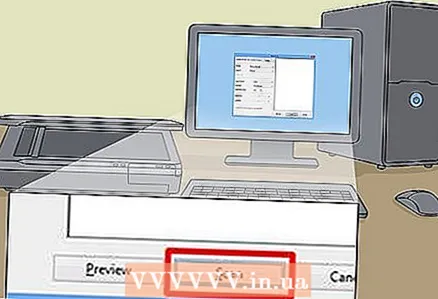 6 Noklikšķiniet uz Skenēt.
6 Noklikšķiniet uz Skenēt.
4. metode no 5: saglabājiet skenēto attēlu
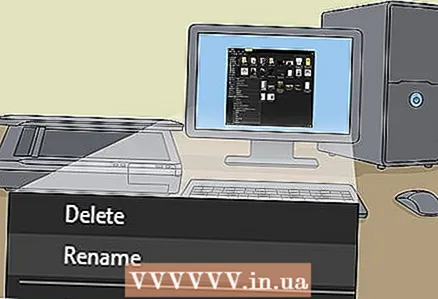 1 Pārdēvējiet failu. Ar peles labo pogu noklikšķiniet uz skenētā attēla un pēc tam noklikšķiniet uz Pārdēvēt. Dialoglodziņa Pārdēvēt failu lodziņā Jauna skenēšana ievadiet skenētā attēla nosaukumu un pēc tam noklikšķiniet uz Labi.
1 Pārdēvējiet failu. Ar peles labo pogu noklikšķiniet uz skenētā attēla un pēc tam noklikšķiniet uz Pārdēvēt. Dialoglodziņa Pārdēvēt failu lodziņā Jauna skenēšana ievadiet skenētā attēla nosaukumu un pēc tam noklikšķiniet uz Labi. - Noklusējuma faila nosaukums ir Attēls.
 2 Saglabājiet failu jaunā vietā. Ar peles labo pogu noklikšķiniet uz skenētā attēla un pēc tam noklikšķiniet uz "Saglabāt kā ...". Dialoglodziņā Saglabāt failu atlasiet mapi, kurā vēlaties saglabāt failu un faila nosaukumu, un pēc tam noklikšķiniet uz Saglabāt.
2 Saglabājiet failu jaunā vietā. Ar peles labo pogu noklikšķiniet uz skenētā attēla un pēc tam noklikšķiniet uz "Saglabāt kā ...". Dialoglodziņā Saglabāt failu atlasiet mapi, kurā vēlaties saglabāt failu un faila nosaukumu, un pēc tam noklikšķiniet uz Saglabāt. - Pēc noklusējuma visi skenētie attēli tiek saglabāti mapē Attēli esošajā mapē Skenētie attēli.
5. metode no 5: nosūtiet attēlu pa e -pastu
 1 Nosūtiet skenēto attēlu uz savu e -pasta programmu. Ar peles labo pogu noklikšķiniet uz skenētā attēla, noklikšķiniet uz "Sūtīt" un pēc tam uz "E -pasts".
1 Nosūtiet skenēto attēlu uz savu e -pasta programmu. Ar peles labo pogu noklikšķiniet uz skenētā attēla, noklikšķiniet uz "Sūtīt" un pēc tam uz "E -pasts". - Tādējādi tiks atvērta jūsu e -pasta programma un automātiski izveidots jauns ziņojums ar skenētu attēlu kā pielikumu.



